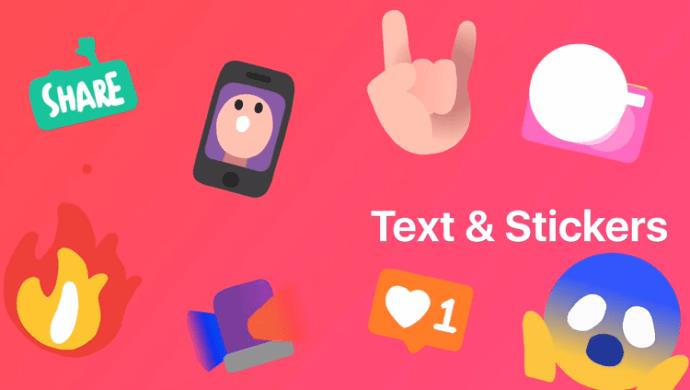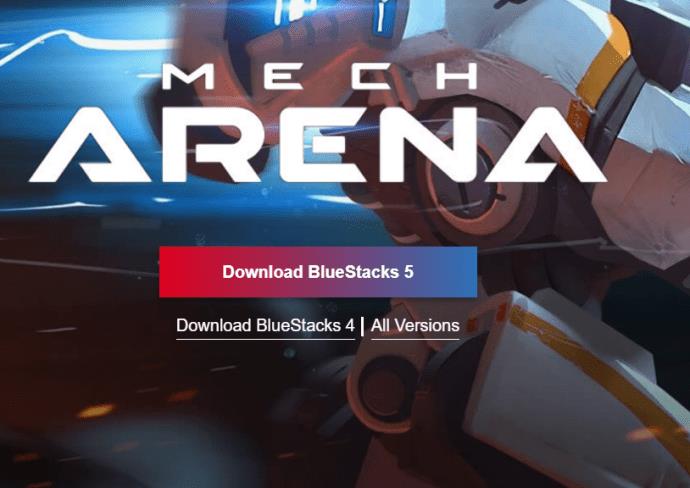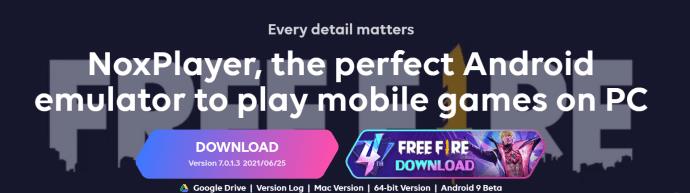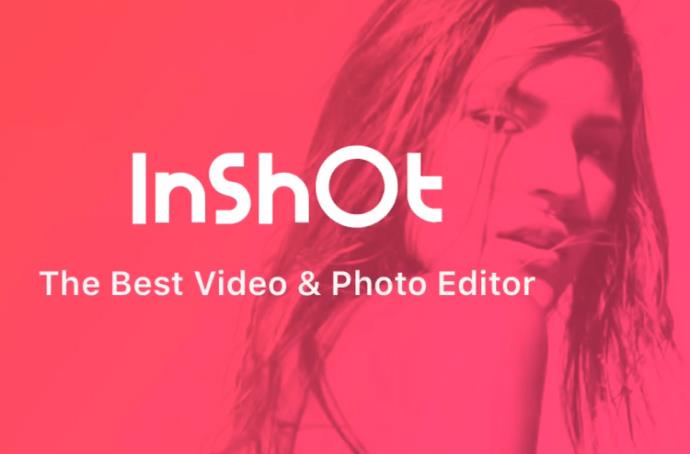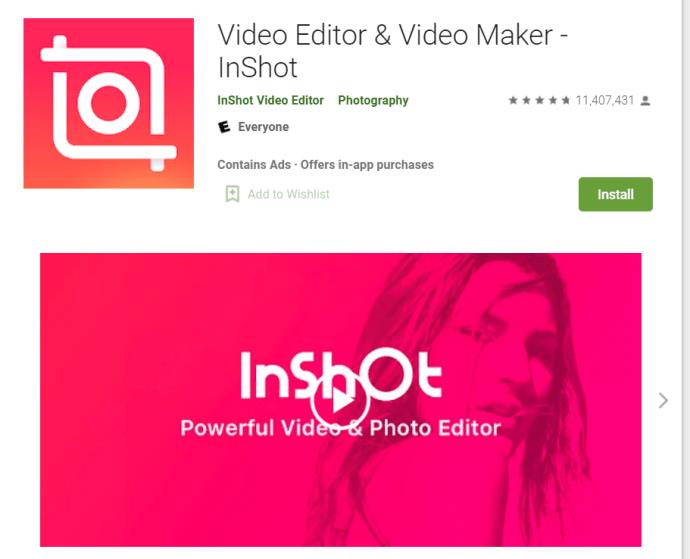Aangezien je dit artikel aan het lezen bent, is de kans groot dat je echt gek bent op het maken van cool uitziende foto's en video's. Het zou ook veilig zijn om aan te nemen dat u op zoek bent naar een stuk software dat de klus snel en gemakkelijk kan klaren.

InShot is een van de meest populaire softwaretools voor mobiele foto- en videomanipulatie waarmee u in een mum van tijd soortgelijke video's kunt maken. Ondanks de populariteit is er echter geen speciale app van InShot Inc. die u rechtstreeks op uw pc kunt installeren.
U hoeft zich echter geen zorgen te maken, want er is een eenvoudige hack waarmee u de InShot- app op uw computer kunt installeren .
Hoe InShot op uw pc te krijgen?
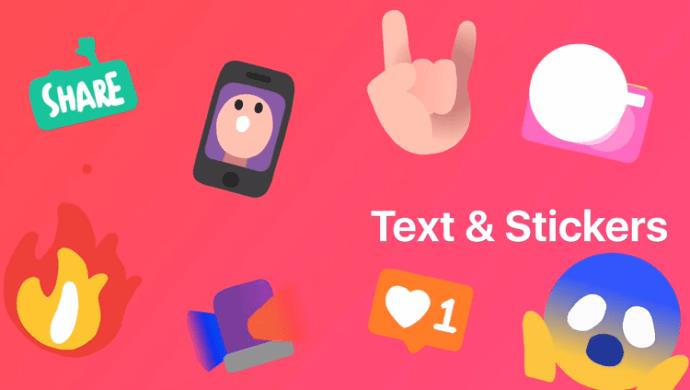
Met enkele toepassingen/emulators van derden kunt u InShot probleemloos op uw pc uitvoeren. Bekijk enkele van de beproefde methoden om de app op uw pc te installeren via programma's van derden:
Gebruik BlueStacks om InShot op uw pc uit te voeren
BlueStacks is een van de meest populaire emulators voor Android-applicaties en -games. Het gebruik van deze applicatie is ook een van de beste manieren om InShot op uw pc te laten werken. Dit is wat u moet doen:
1. BlueStacks downloaden
- Volg de link naar de officiële website en download en installeer vervolgens de app.
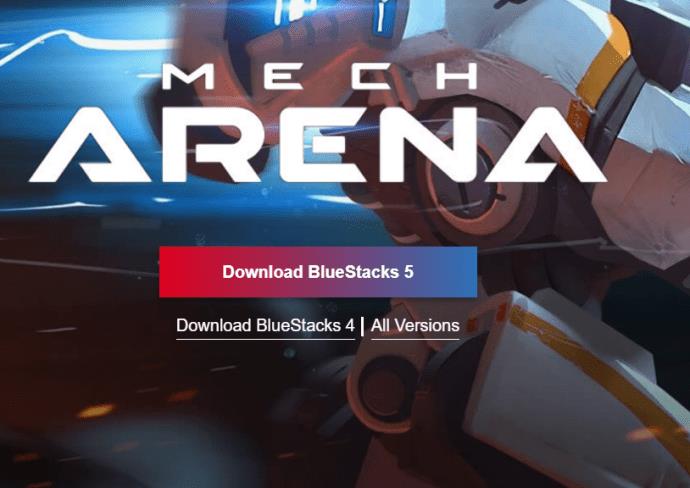
- Ga na de installatie naar BlueStacks en koppel uw Google-account zodat u Google Play met de app kunt gebruiken.
2. Zoek naar InShot
- Wanneer u het Google-account koppelt, gaat u naar het hoofdscherm van de app en typt u " InShot Photo & Video Editor " in de zoekbalk.
- Selecteer de door InShot Inc. ontwikkelde applicatie en installeer deze.
- Er verschijnt een pop-upvenster waarin u wordt gevraagd om de app toegang te geven tot uw systeem. U dient te bevestigen door op Accepteren te klikken .
3. Voltooi de installatie
- Zodra de installatie is voltooid, ontvangt u een melding zoals u ontvangt op uw Android-apparaat.
- Op dat moment kunt u naar het hoofdvenster van BlueStacks gaan, waar u de InShot-app vindt onder uw applicaties. Klik op de app om deze te starten en begin met het maken van coole video's.
Je kunt dit ook downloaden en uitvoeren op je Mac.
Gebruik Nox App Player om InShot op uw pc uit te voeren
Nox App Player is een andere geweldige emulator waarmee je InShot of andere Android-videomanipulatiesoftware op je pc kunt gebruiken. Deze applicatie wordt op vrijwel dezelfde manier geïnstalleerd als BlueStacks en stelt u in staat om InShot in een mum van tijd aan de praat te krijgen.
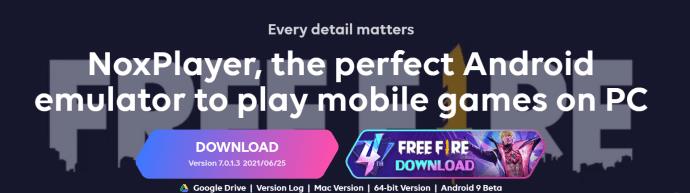
Dit zijn de stappen die u moet nemen:
1. Download Nox App Player
- Installeer Nox App Player op uw pc en download de InShot Photo & Video Editor APK.
2. Installeer InShot
- Nadat de download van de InShot Photo & Video Editor APK is voltooid, dubbelklikt u erop om de installatie via Nox App Player te starten. Het kan ongeveer een minuut duren voordat InShot is geïnstalleerd.
- Zodra het proces is voltooid, verschijnt de InShot-app op het startscherm van Nox.
3. Start InShot
- Wanneer de InShot-installatie is voltooid, kunt u in Nox op de app klikken om deze te starten.
- Op dit punt moet u de applicatiegegevens downloaden en de instructies volgen die op het scherm verschijnen.
- Na voltooiing kunt u de app uitvoeren en een aantal fantastische foto's en video's maken.
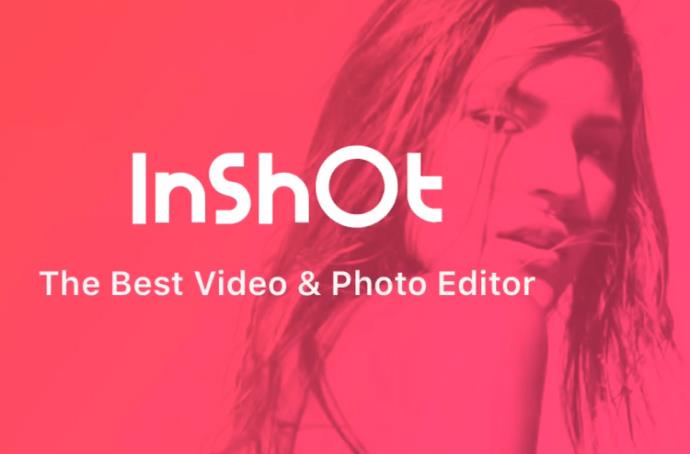
Als je het nodig hebt, heeft Nox Player ook een Mac-versie.
Gebruik Andy om InShot op uw pc uit te voeren
Ook voor zowel Windows- als Mac-gebruikers moet u de Andy- emulator beschouwen als een uitstekende optie om InShot op uw Macbook, iMac of ander apparaat te laten werken. Dit handige stukje software werkt op vrijwel dezelfde manier als de eerder genoemde applicaties. Hier ziet u hoe u de app op uw Mac kunt krijgen:
1. Installeer Andy

- Download het .dmg Andy-bestand en voer de installatie uit op uw Mac. Vervolgens moet u alle instructies volgen totdat de installatie is voltooid. Enige geduld is vereist omdat het installatieproces even kan duren.
2. Start Andy
- Zodra de installatie is voltooid, gaat u naar Launchpad en opent u Andy.
- Selecteer uw voorkeurstaal en log in met uw Google-account.
- Na een paar minuten stelt de app uw virtuele Android-apparaat in. Op dat moment moet je het ontgrendelen en de Google Play Store gebruiken.
3. Zoek naar InShot
- Typ InShot in de zoekbalk van Play Store en installeer de applicatie ontwikkeld door InShot Inc.
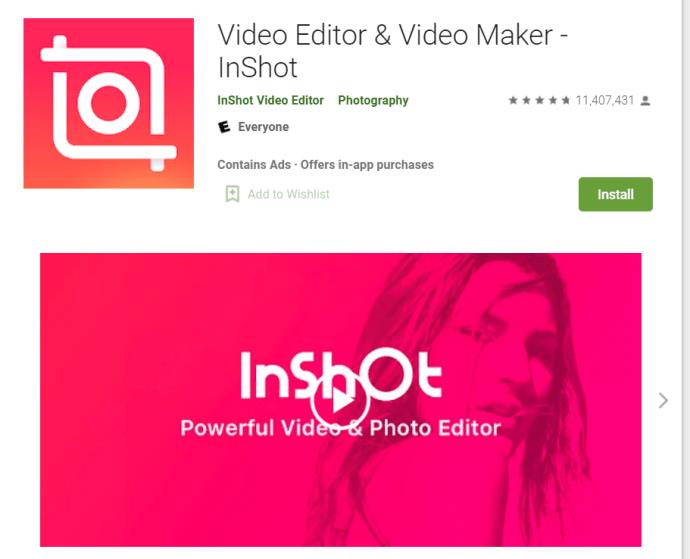
- Wanneer de InShot-installatie is voltooid, gaat u naar het Andy-toepassingsgedeelte om de app te starten. Als InShot niet wordt weergegeven in het toepassingsgedeelte, zou u het moeten kunnen vinden op het tabblad Uncategorized.
4. Voltooien
- Open de app door erop te klikken en volg de instructies voordat je InShot gaat gebruiken.
Laatste woord
Ondanks het feit dat InShot niet standaard is ontworpen om op pc's te worden uitgevoerd, betekent dit niet dat u het niet op uw computer kunt krijgen. Het installeren van een van de bovengenoemde emulators is vrij eenvoudig en u zou geen enkel probleem moeten hebben om InShot na de installatie te gebruiken. Bovendien kunt u overwegen om andere Android-software aan te schaffen om de kwaliteit van uw video's verder te verbeteren.
Deel uw mening in de opmerkingen hieronder.